针对Linux和Windows两种不同的操作系统,云存储网关提供了两大类文件访问协议:NFS和SMB(CIFS)。本文主要介绍两种不同协议的共享文件夹访问方式。
Linux下的NFS协议共享文件夹访问
NFS协议是Linux/Unix系统下的主流共享文件访问协议。通过简单的挂载,NFS协议共享的OSS存储可以像一个本地文件夹一样进行读写和访问。
访问存储网关的客户端必须安装NFS,不同的linux操作系统安装方法也不一样。这里介绍ubuntu操作系统和centos操作系统的安装命令,其它操作系统上安装NFS,请查阅官方文档。
- 在ubuntu操作系统上执行以下安装命令:
apt-get install nfs-utils
- 在centos操作系统上执行以下安装命令:
yum install -y nfs-utils
命令安装完后,请执行以下步骤:
- 创建NFS。
- 在云存储网关/NFS页面,单击右上角的创建按钮,打开创建NFS对话框,如下图所示。
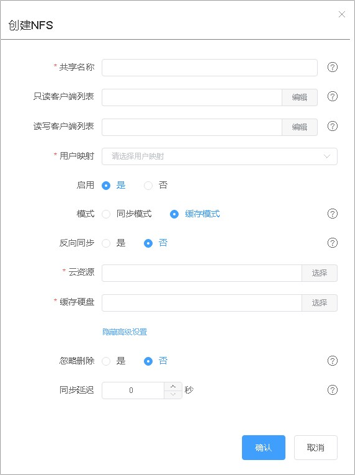
说明 仅需填写带*的必选项即可创建NFS。 - 在共享名称框中,填写NFS的虚拟路径(NFS v4)。
- 在用户映射框中,下拉选择None、root_squash、all_squash、all_anomnymous四种方式中的其中一种。
- 在模式框中,选择相应的模式。
- 同步模式:所有数据都会保存两份拷贝,一份保存在本地缓存,另一份保存在OSS。
- 缓存模式:本地缓存全量元数据和经常访问的用户数据。OSS保存全量数据。
- 在云资源框中,单击选择,选择相应的云资源后单击确认。
- 在缓存硬盘框中,单击选择,选择缓存硬盘后单击确认。
其他更多参数详情,请参见管理NFS共享。
- 在云存储网关/NFS页面,单击右上角的创建按钮,打开创建NFS对话框,如下图所示。
- 客户端挂载
在客户端打开命令行终端输入以下挂载命令:
mount.nfs x.x.x.x:/shares local-directory
其中,- x.x.x.x:/shares:指的是您的存储网关上的IP地址和共享目录。
- local-directory:指的是客户端的本地目录,可以是任意有读写权限的目录,不能指定不存在的文件目录。
挂载成功后使用命令 df -h查看系统的磁盘信息。
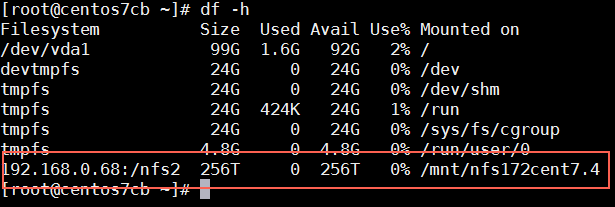
说明 NFS客户端挂载后容量是云端OSS的容量大小。256TB是文件系统的最大容量,目前OSS的存储空间无大小限制。挂载后的文件夹就是一个云盘,所以读写的数据都会存放在OSS。NFS共享可以被多个客户端主机挂载以实现NAS服务。更多详情,请参见使用须知。
Windows下的SMB(CIFS)协议共享文件夹访问
SMB(CIFS)协议是Windows系统下的主流共享文件访问协议。通过网络文件夹映射,把OSS存储映射成Windows下的一个网络驱动器,提供类似硬盘的访问。具体操作步骤如下:
- 创建SMB(CIFS)共享
- 在云存储网关/CIFS页面,单击右上角的创建按钮,打开创建CIFS对话框,如下图所示。
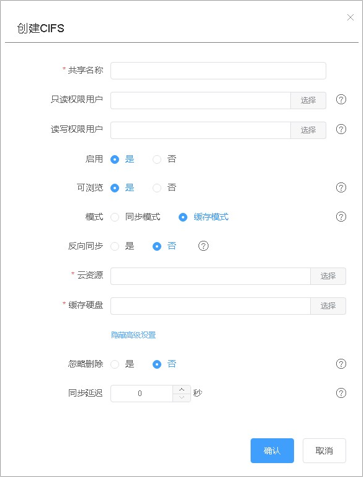
- 在共享名称框中,填写CIFS的网络共享名称。
- 在模式框中,选择相应的模式。
- 同步模式:所有数据都会保存两份拷贝,一份保存在本地缓存,另一份保存在OSS。
- 缓存模式:本地缓存全量元数据和经常访问的用户数据。OSS保存全量数据。
- 反向同步:将OSS上的元数据同步到本地,适用于网关容灾和数据恢复、共享场景。
- 在云资源框中,单击选择,选择相应的云资源后单击确认。
- 在缓存硬盘框中,单击选择,选择缓存硬盘后单击确认。
- 在云存储网关/CIFS页面,单击右上角的创建按钮,打开创建CIFS对话框,如下图所示。
- 添加SMB (CIFS)用户
- 在云存储网关/CIFS页面,选择CIFS用户一栏。
- 单击右上角的创建按钮,打开添加CIFS用户对话框,如下图所示。
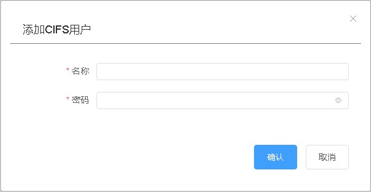
- 填写名称、密码后,单击确认。
说明 添加CIFS用户时,不支持使用单个英文字母作为用户名称。
- 访问共享目录
Windows操作系统访问存储网关,首先需要将存储网关的共享目录添加到本地的映射网络驱动器,添加成功后会在本地的目录和存储网关上的共享目录间建立映射。您通过操作本地的磁盘目录实现对远端OSS存储的操作。说明
- CIFS共享最大允许个数为16个。
- CIFS客户端挂载后容量是云端OSS的容量大小。256TB是文件系统的最大容量,目前OSS的存储空间无大小限制。
具体操作步骤如下:
- 打开计算机,单击映射网络驱动器,填写文件夹一栏,如下图所示。
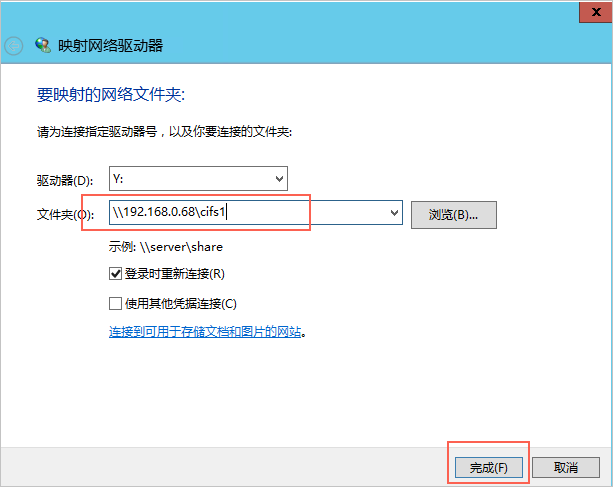
说明 文件夹一栏填写格式为:\\文件网关与客户端互通的ip\共享目录名。 - 单击完成,然后输入CIFS用户名密码。
- Windows客户端添加CIFS共享完成后,在客户端访问该共享网络驱动器情况如下。
